
A Windows 10 operációs rendszer beállításaiban automatikusan beállított szabványos betűméret teljesen olvasható és minőségileg kiegészíti a felület többi elemét, ezért a legtöbb PC-tulajdonos nem próbálja meg még a beállítások skálázási paramétereit sem keresni..
És mégis, a szabályok alóli kivételek teljesülnek. Opcionálisan - dolgozzon több monitorral nagy felbontásban. Ilyen pillanatban a kérdés: hogyan lehet növelni a betűkészletet egy Windows 10 számítógépen.
tartalom- Növelje a szöveg méretét
- A szöveg átméretezése az interfész miatt
- Beállítás harmadik féltől származó szoftveren keresztül
Növelje a szöveg méretét
Közvetlenül a Windows 10 operációs rendszer kiadása után a Microsoft fejlesztői hosszú ideig kísérleteztek a Személyre szabás és akadálymentesség szakaszok kitöltésével. Néhány beállítás eltűnt, megváltozott vagy átkerült a szomszédos könyvtárakba. Hasonló sorsot váltott ki a "Szövegméret növelése" paraméter, amely először a 1703-as verzióban jelent meg, majd 1809-es összeszerelésig eltűnt..
1. A Win + I billentyűkombinációval lépjen a Windows 10 paramétereivel foglalkozó szakaszba.
2. Következő - válassza ki a "Kisegítő lehetőségek" elemet, és lépjen a "Megjelenítés" paraméterekre a helyi menü bal oldalán.
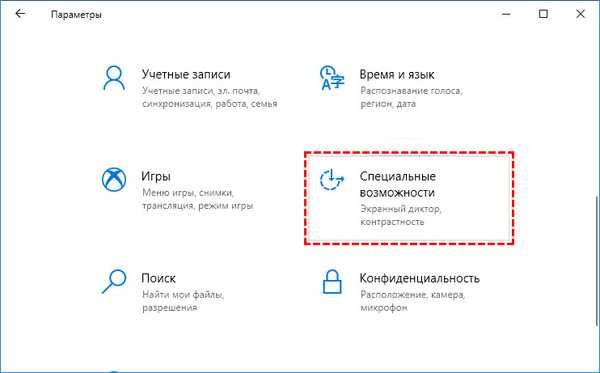
3. Az átmenet után egy csúszka jelenik meg a képernyőn, amely lehetővé teszi a megjelenített szöveg méretének rugalmas beállítását. A menü tetején található paraméter segít a paraméter vezérlésében és a kívánt eredményhez történő igazításban..
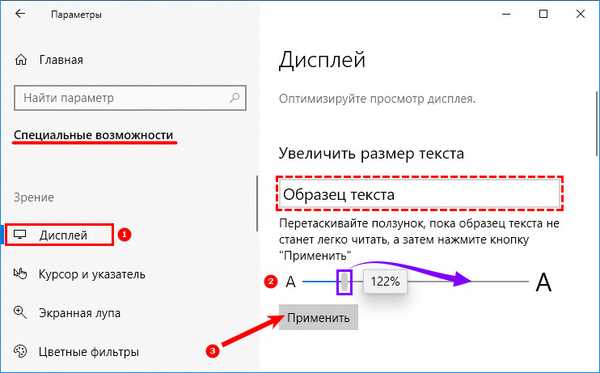
A kiválasztott paraméterek mentéséhez továbbra is kattintson az "Alkalmaz" gombra. Az eredmény azonnal megjelenik a képernyőn - nem kell újraindítania a számítógépet.
A szöveg átméretezése az interfész miatt
Ha a Windows 10 verziója még mindig nem éri el az összeszerelést 1809 szám alatt, akkor másképp kell cselekednie.
A szöveggel együtt meg kell változtatnia a teljes interfész méretét:
1. Mint az előző esetben, meg kell nyitnia a paramétereket (Win + I), és mennie kell a "Kisegítő lehetőségek" szakaszba. Következő - ismét „Megjelenítés”, de a betűtípusú csúszka helyett új attribútumot kell választania - „Növelje az összes elem méretét, kissé alacsonyabban helyezkedik el..
2. Alapértelmezés szerint a 100% paraméter van kiválasztva, de ha felhívja, a legördülő menü opciói 125%, 150% és 175% -ban jelennek meg..
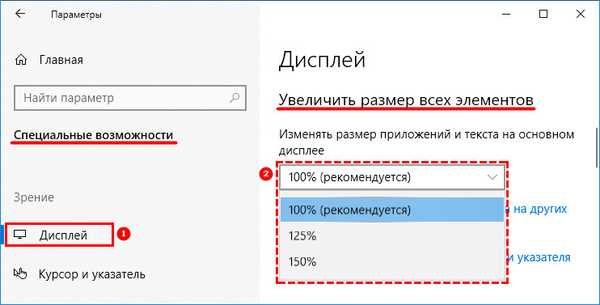
3. Kicsit alacsonyabb a kurzor finomhangolásáért felelős paraméter - ha az elemek mindegyike nagyobb lett, ne felejtsük el a közös adatbeviteli eszközt.
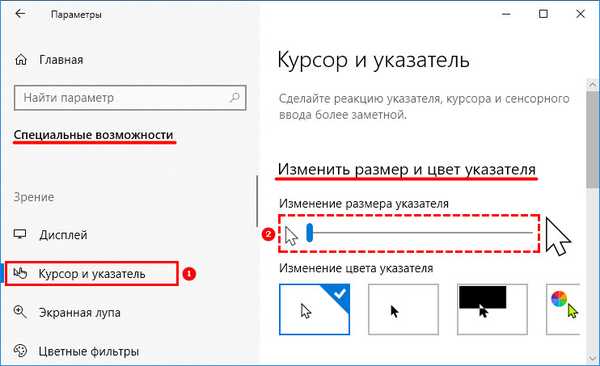
Beállítás harmadik féltől származó szoftveren keresztül
A Windows operációs rendszerben bemutatott általános beállítások mellett a hálózatról letöltött eszközök képesek befolyásolni a méretezési paramétereket és a szöveg méretét is. Rendszer betűméret-váltó - ennek egy újabb megerősítése.
Az SFSC olyan helyzetekben takarít meg, amikor meg akarja változtatni a karakterek, betűk vagy számok megjelenítésének módját a képernyőn, és nem a felület méretét, de a Windows még nem lett frissítve a szükséges 1809-es verzióra, és a "Megjelenítés" beállításokban régóta várt csúszka még nem jelent meg. hivatalos
Könnyű együttműködni a rendszer betűméret-váltójával:
A segédprogram alapösszeállítását le kell töltenie a hivatalos weboldalról: https://www.wintools.info/index.php/system-font-size-changer, és futtatni, vállalva, hogy elmenti az aktuális beállításokkal kapcsolatos információkat a rendszerben..
A segédprogram által az első indításkor létrehozott biztonsági mentés segít a kiválasztott változtatások visszautasításában, és minden paraméter visszaállítása "alapértelmezett" állapotba, ha előre nem látható nehézségek vagy problémák merülnek fel..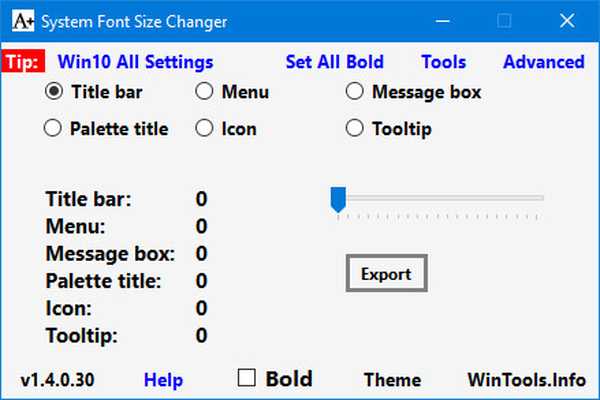
A továbblépés függ a kívánt eredménytől. Ha fontos a betűkészlet egységes növelése, akkor érdemes átmenni a lapokon a címsávból (az Explorer és harmadik féltől származó szoftverek ablakcíme) az ToolTip-hez (Windows eszköztippek), és miután a csúszkát a kívánt értékkel elmozdította, kattintson az Alkalmaz gombra. A 3-nál nagyobb értéket nem azonnal javasoljuk - a változások túl erősek lesznek.
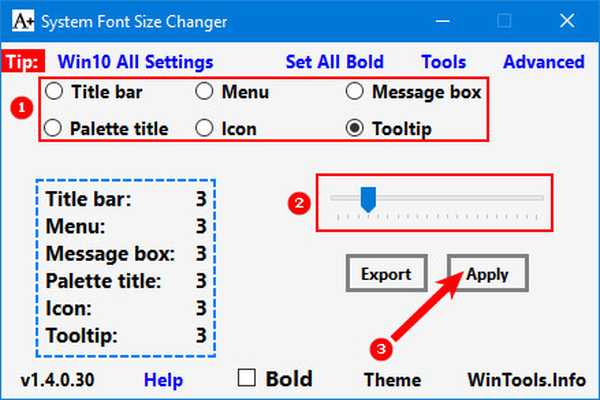
Ha emellett betűket, szimbólumokat és számokat is félkövér betűvel szeretne hozzáadni, válassza a "Félkövér" lehetőséget..
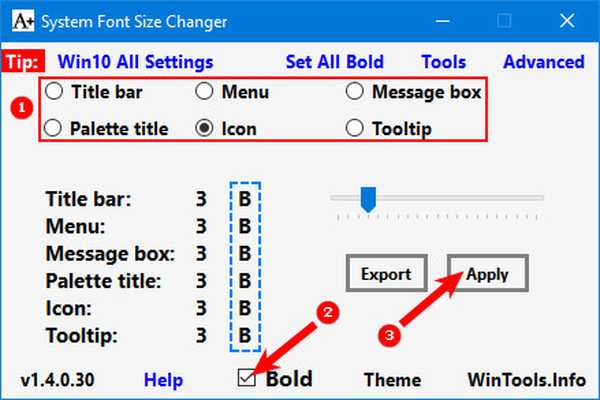
Az előző beállítások visszaállításához rá kell kattintania az Exportálás gombra, és utána - a System Font Size Changer indításakor meg kell adnia a könyvtár elérési útját az eredetileg készített biztonsági mentéssel..
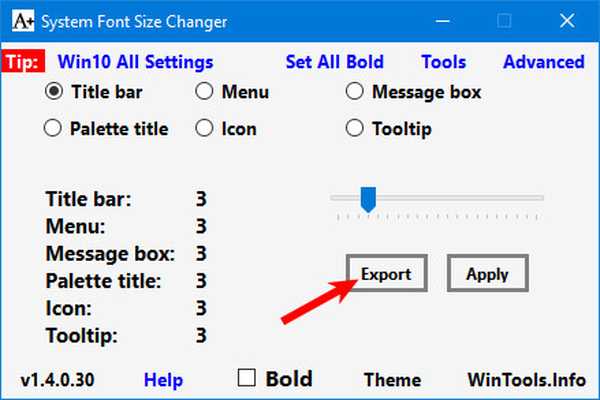
Bizonyos helyzetekben újra kell indítania a kiválasztott műveleteket. A szöveg megjelenését az Összetett elem segítségével is befolyásolhatja - ott az eszköz fejlesztői szoftvergyűjteményt kínálnak a Windows 10 vizuális személyre szabásához..











